Internet Explorer 8 introduserte ActiveX-funksjonen Per-Site som tillot brukere å kjøre en viss ActiveX-kontroll bare på hvitlistede nettsteder. Denne funksjonen ble forklart i vår tidligere artikkel Hvordan deaktivere Adobe Flash-animasjoner for alle unntatt hvitlistede nettsteder i IE8. Internet Explorer 9 introduserer en annen lignende funksjon som heter ActiveX Filtering . Når ActiveX-filtrering er aktivert, forhindres nettsteder du besøker i å installere nye ActiveX-kontroller og kjøre eksisterende ActiveX-kontroller. Kan det høres ut som "Ingen tilleggsmodus", selv om det ikke akkurat er ...? Det som er kult her, er at du kan deaktivere filtrering per nettsted, for nettsteder du stoler på.
For å aktivere ActiveX-filtrering, klikk på Verktøy-menyen (ALT + T) og velg ActiveX-filtrering.

ActiveX-kontroller er nå blokkert, og du vil se "filter" -ikonet betegnet med en blå sirkel med en diagonal linje i adressefeltet.
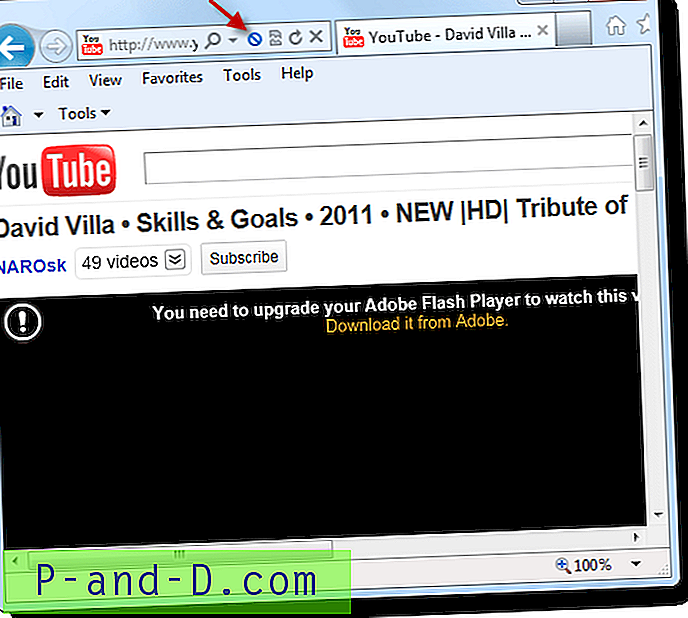
Hvis du vil fjerne filtrering for det aktuelle nettstedet, klikker du på "filteret" -ikonet i adresselinjen og slår av ActiveX-filtrering.
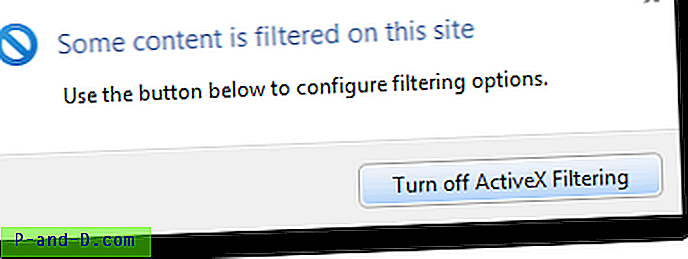
Dette deaktiverer ActiveX-filtrering for det aktuelle nettstedet.
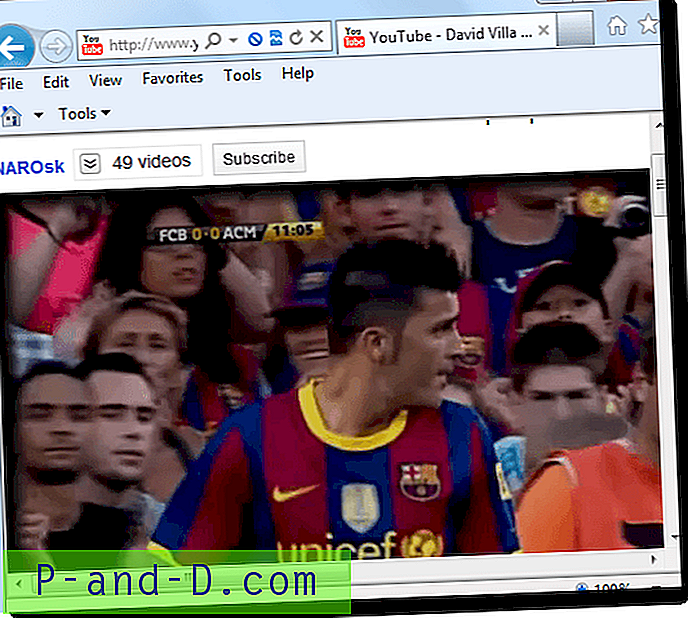
De hvite listede nettstedene (også kjent fra ActiveX Filter Unntak) er lagret under følgende registernøkkel:
HKEY_CURRENT_USER \ Software \ Microsoft \ Internet Explorer \ Safety \ ActiveXFilterExceptions
Hvis du trenger å bruke hvitlisten på andre PCer i hjemmet / kontoret, kan du eksportere denne nøkkelen i .REG-filformat og distribuere den.
Tilbakestilling av unntaksnettsteder for ActiveX-filtrering
Og det er enkelt å tømme unntakene eller hvitlistede nettsteder. Bare bruk alternativet Slett søkehistorikk under Verktøy-menyen.
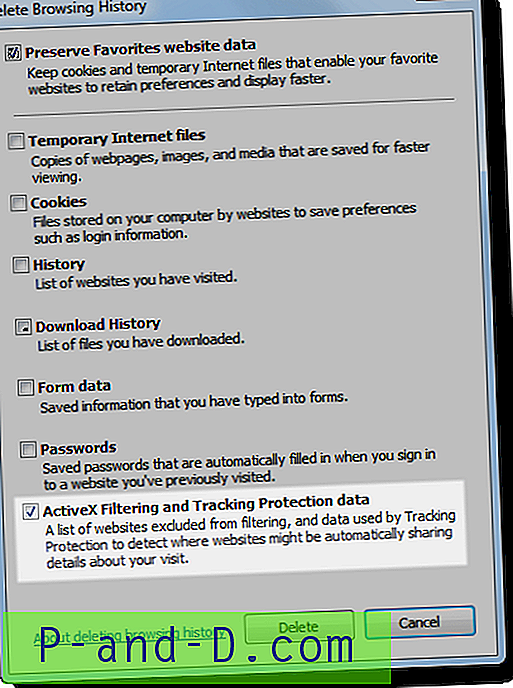
Velg ActiveX-filtrerings- og sporingsbeskyttelsesdata, og klikk på Slett. (Legg merke til at dette gjør mye mer. I tillegg til å tømme ActiveX-filtreringsdata, vil dette også utslette personaliserte sporingsbeskyttelsesliste, den som Internet Explorer automatisk genererer. Nedlastede sporingsbeskyttelseslister blir ikke berørt.)
Merk: "Sporingsbeskyttelse" er etterfølgeren til "InPrivate Filtering", som vi vil dekke i en annen artikkel.
For å tømme bare ActiveX Filtering-hvitlisten (uten å berøre sporingsbeskyttelsesdataene), kan du eksportere og deretter fjerne "ActiveXFilterExceptions" -tasten som er nevnt tidligere.





